分类
在对Windows10系统进行升级更新时,有用户遇到安装更新失败的问题,提示错误代码0x80072ee2,无法完成更新,出现这类问题主要是网络出现问题,服务器端未能正确处理用户下载请求,我们可以重新设置DNS来解决这个问题,下面小编就跟大家介绍更新失败0x80072ee2的解决方法。
win10更新错误0x80072ee2解决方法:
1、右键开始按钮,在快捷菜单中选择“命令提示符”;
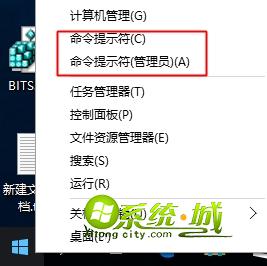
2、输入命令ipconfig /flushdns,按回车执行清空DNS缓存,再进行更新升级操作;
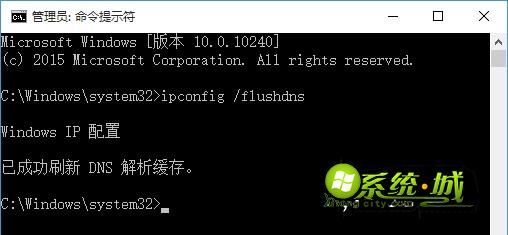
3、如果依然失败,则右击桌面“网络”图标—属性—更改适配器设置;
4、右键点击本地网络连接—属性,双击打开“Internet协议版本4(TCP/IPv4)”;
5、点击“使用下面的DNS服务器地址”,首选DNS服务器填入4.4.2.1或8.8.8.8,备用DNS服务器服务器填入4.4.2.2,确定。
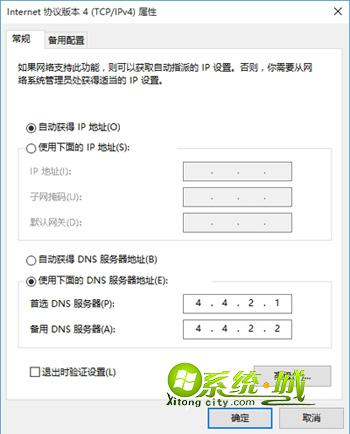
以上就是windows10更新升级失败0x80072ee2解决方法了,有遇到问题的用户就根据上述方法来解决吧,更多精彩内容欢迎继续关注系统城下载站www.xitongcity.com!
相关推荐:升级windows10失败错误代码80240020怎么办
热门教程
网友评论